打开word很慢 word打开很慢解决方法大全
今天电脑问题不断,word文档双击打开要等半分钟才有反应,电脑死机状态,遇到word文档双击打开慢的朋友估计也不少,想找一个处理总结,后来就按下面的能操作的都试了下,整理了双击office文档word,excel打开很慢解决方法大全供参考。
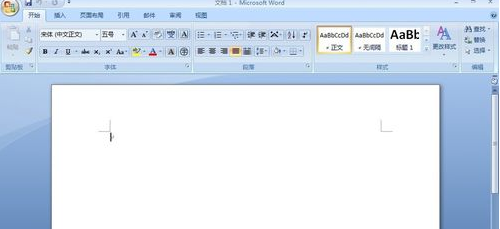
打开word很慢——word打开很慢解决方法大全
1,在资源管理器--工具--文件夹选项--文件类型中选中扩展名为DOC,点击"高级"-选择"打开"-点击"编辑"-在"用于执行编辑的应用程序中"在/n的后而加上"%1"(注:一定要添上空格及“”号)例如:"D:\Program\MicrosoftOffice\OFFICE11\WINWORD.EXE"/n"%1"/dde。注意一定是这个顺序,其它顺序都是不对的。取消“使用DDE”前的钩,点击确定后,你的WORD打开速度就会提高很多,没有延迟了。同理,EXECL就是选择扩展名为XLS,用相同的方法在/e的后而加"%1",并取消“使用DDE”前的钩。
2,删除C:\DocumentsandSettings\当前用户名\ApplicationData\Microsoft\Templates下的normal.dot模板
3,把杀毒软件里的office文档监控去掉试试看。
4,到‘C:\WINDOWS\system32\spool\PRINTERS’下看看有没有文件,有则删掉。
5,删掉网络打印机,或者禁用打印服务,或者将文档的程序设为禁止网络访问试试。
Word如何批量删除英文字母
1、点击开始-编辑-替换,然后单击“查找与替换”对话框中的“更多”按钮。
2、点击“特殊格式”按钮,选中“任意字母”。
3、点击“全部替换”按钮,在“全部完成”的提示框中单击“确定”按钮。
4、我们发现标点符号还没有删除,选中标点符号,按Dlete键删除。现在所有的英文字母删除了,只剩下中文了。在这里批量删除英文字母,主要是依靠替换功能,大家不妨多学习查找与替换功能,能帮到我们不少呢。
当我们在网上复制了中英文混合的文章时,其实有时候只需要中文,这个时候英文字母在这里就没有什么用处了,手动逐个删除实在是太麻烦了,那么如何批量删除英文字母呢?小编已经为大家讲了,如果大家还想了解更多与之有关的信息,欢迎关注我们优词网的官网。



 400-685-0732
400-685-0732
